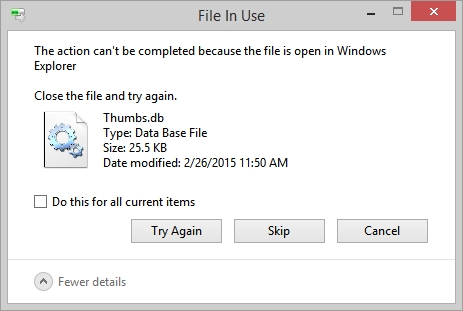યુ ટ્યુબ પરથી વીડિયો અપલોડ કરવું એટલું સરળ નથી. આ માટે, વિશેષ એપ્લિકેશનોનો ઉપયોગ કરવામાં આવે છે જે સ્ટ્રીમિંગ વિડિઓ ડાઉનલોડ કરી શકે છે. આમાં ડાઉનલોડ માસ્ટર, એક લોકપ્રિય ડાઉનલોડ મેનેજર શામેલ છે. પરંતુ, દુર્ભાગ્યવશ, હંમેશાંથી, આ પ્રોગ્રામની સહાયથી પણ, એક શિખાઉ વપરાશકર્તા ઉપરોક્ત સેવામાંથી વિડિઓ ડાઉનલોડ કરવાનું સંચાલન કરે છે. ચાલો જોઈએ કે ડાઉનલોડ માસ્ટર યુટ્યુબ વિડિઓઝ કેમ ડાઉનલોડ નથી કરતું, અને આ સમસ્યાને કેવી રીતે હલ કરવી.
ડાઉનલોડ માસ્ટરનું નવીનતમ સંસ્કરણ ડાઉનલોડ કરો
ડાઉનલોડ માસ્ટર દ્વારા ડાઉનલોડ કરો
જો તમે યુટ્યુબથી ડાઉનલોડ માસ્ટરની વિડિઓ ડાઉનલોડ કરી શકતા નથી, તો સંભવત you તમે કંઈક ખોટું કરી રહ્યા છો. ચાલો જોઈએ કે આ પ્રક્રિયા કેવી રીતે કરવી.
આ લોકપ્રિય સેવામાંથી વિડિઓ ડાઉનલોડ કરવા માટે, સૌ પ્રથમ, તમારે તે પૃષ્ઠ પરની લિંકની નકલ કરવાની જરૂર છે જ્યાં તે સ્થિત છે. લિંક બ્રાઉઝરના સરનામાં બારમાંથી લઈ શકાય છે.

તે પછી, ક leftપિ કરેલી લિંકને ઉપરના ડાબા ખૂણામાં uploadડ અપલોડ ચિહ્ન પર ક્લિક કરીને પ્રમાણભૂત રીતે ડાઉનલોડ માસ્ટરમાં ઉમેરવી જોઈએ.

તે પછી, દેખાતી વિંડોમાં, ડાઉનલોડ કરેલી વિડિઓને ક્યાં સેવ કરવી જોઈએ તે પાથ નક્કી કરો અથવા તેને ડિફ .લ્ટ રૂપે છોડી દો.

તમે ડાઉનલોડ કરેલી વિડિઓની ગુણવત્તાને તરત જ પસંદ કરી શકો છો.

તે જાણવું મહત્વપૂર્ણ છે કે ઉચ્ચ ગુણવત્તા, વધુ લાંબી ડાઉનલોડ લેશે અને ડાઉનલોડ કરેલી વિડિઓ ફાઇલ તમારી હાર્ડ ડ્રાઇવ પર વધુ સ્થાન લેશે.
અમે બધી સેટિંગ્સ કર્યા પછી, અથવા ડિફ defaultલ્ટ રૂપે છોડી દીધા પછી, "પ્રારંભ ડાઉનલોડ ડાઉનલોડ કરો" બટનને ક્લિક કરો.

વિડિઓને સીધો ડાઉનલોડ કરવાનું તરત જ શરૂ થઈ શકશે નહીં. પ્રથમ, તે પૃષ્ઠ જ્યાં સ્થિત છે તે લોડ થયેલ છે. તેથી કંઇક ખોટું કરવાની ચિંતા કરશો નહીં.

પ્રોગ્રામ મેમરીમાં પૃષ્ઠ લોડ થયા પછી, ડાઉનલોડ માસ્ટર વિડિઓ શોધે છે અને તેને ડાઉનલોડ કરવાનું પ્રારંભ કરે છે.

તમે જોઈ શકો છો, વિડિઓ અપલોડ થઈ ગયું છે, જેનો અર્થ છે કે આપણે બધુ બરાબર કર્યું છે.
બ્રાઉઝર્સ દ્વારા ડાઉનલોડ કરો
મોઝિલા ફાયરફોક્સ અને ગૂગલ ક્રોમ બ્રાઉઝર્સમાં, તમે ડાઉનલોડ માસ્ટર પ્લગઇન્સ ઇન્સ્ટોલ કરી શકો છો, જે યુ ટ્યુબ સર્વિસથી ડાઉનલોડ કરવાનું વધુ સરળ અને વધુ સમજવા યોગ્ય બનાવશે.
ગૂગલ ક્રોમ બ્રાઉઝરમાં, જ્યારે તમે વિડિઓ પૃષ્ઠ પર જાઓ છો, ત્યારે ટીવીની છબી સાથેનું ચિહ્ન સરનામાં બારની ડાબી બાજુ દેખાય છે. ડાબી માઉસ બટન સાથે અમે તેના પર ક્લિક કરીએ છીએ, અને પછી "વિડિઓ ડાઉનલોડ કરો" આઇટમ પર જઈશું.

તે પછી, પરિચિત ડાઉનલોડ વિંડો દેખાય છે.

આગળ, ડાઉનલોડ માસ્ટર ઇન્ટરફેસ દ્વારા સામાન્ય વિડિઓ અપલોડની જેમ, અમે બધી ક્રિયાઓ કરીએ છીએ.
સમાન સુવિધા મોઝિલા ફાયરફોક્સ બ્રાઉઝરમાં પણ ઉપલબ્ધ છે. ક્રિયાઓનો ક્રમ લગભગ સમાન છે, પરંતુ videoડ વિડિઓ અપલોડ બટન થોડું અલગ લાગે છે.

ડાઉનલોડ માસ્ટર સાથેના એકીકરણને સમર્થન આપતા લગભગ તમામ બ્રાઉઝર્સમાં, તમે યુટ્યુબથી તેના પૃષ્ઠ સાથેના લીંક પર ક્લિક કરીને, રાઇટ-ક્લિક કરીને અને દેખાતા સંદર્ભ મેનૂમાં, "ડીએમનો ઉપયોગ કરીને અપલોડ કરો" પસંદ કરીને વિડિઓઝ અપલોડ કરી શકો છો. આગળની ક્રિયાઓ આપણે ઉપર વાત કરી જેવું જ છે.
યુ ટ્યુબ મુદ્દાઓ
ખૂબ જ ભાગ્યે જ, પરંતુ એવા પણ કિસ્સાઓ છે કે જ્યારે, યુ ટ્યુબ સેવાના અલ્ગોરિધમમાં ફેરફારને લીધે, ડાઉનલોડ મેનેજર અસ્થાયીરૂપે આ સાઇટ પરથી વિડિઓઝ ડાઉનલોડ કરવાનું સમર્થન કરવાનું બંધ કરે છે. આ કિસ્સામાં, જ્યારે વિકાસકર્તાઓ તેને YouTube સેવા પરના ફેરફારો સાથે સમાયોજિત કરે છે ત્યારે તમારે ડાઉનલોડ માસ્ટર પ્રોગ્રામના આગલા અપડેટની રાહ જોવાની જરૂર છે. તે દરમિયાન, તમે સ્ટ્રીમિંગ વિડિઓ ડાઉનલોડ કરવાને ટેકો આપતા અન્ય પ્રોગ્રામ્સનો ઉપયોગ કરીને ઇચ્છિત સામગ્રીને ડાઉનલોડ કરવાનો પ્રયાસ કરી શકો છો.
ડાઉનલોડ માસ્ટર પ્રોગ્રામના અપડેટને ચૂકી ન જવા માટે, જેમાં આ ડાઉનલોડ સમસ્યા હલ થશે, અમે ભલામણ કરીએ છીએ કે અપડેટ સેટિંગ્સ યોગ્ય રીતે સેટ કરેલી છે.

જેમ તમે જોઈ શકો છો, ડાઉનલોડ માસ્ટર પ્રોગ્રામનો ઉપયોગ કરીને YouTube સેવામાંથી વિડિઓઝ ડાઉનલોડ કરવામાં સમસ્યાઓ તેના ખોટા ઉપયોગને કારણે થાય છે. ઉપરોક્ત સૂચનોનું કાળજીપૂર્વક પાલન કરીને, મોટાભાગનાં કિસ્સાઓમાં, યુટ્યુબ પરથી સામગ્રી ડાઉનલોડ કરતી વખતે, વપરાશકર્તાઓને સફળતાની ખાતરી આપવામાં આવે છે.